Kaip sudaryti „Pivot“ lentelę „Google“ dokumentų suvestinėje

Šią savaitę „Google“ dokumentai pristatė „Pivot Tables“, an„Excel“ funkcija, kurios jau kurį laiką trūksta. „Pivot“ lentelės praverčia, kai turite didelę skaičiuoklę, kurią norite apibendrinti. Procesas leidžia jums pasukti duomenis ir peržiūrėti juos iš kelių kampų, o žiūrėdami į duomenis iš skirtingų kampų gali atsirasti galimybė pamatyti modelius, kurie anksčiau nebuvo tokie akivaizdūs.
„Google“ iš tikrųjų jau sukūrė vaizdo įrašą, kuriame gana gražiai apibendrintas procesas, žiūrėkite jį žemiau.
Jei jums nepatinka „YouTube“ arba vaizdo įrašo formatas neveikė; žemiau pateiktas teksto leidimas. Mes naudojame „Google“ šabloną kaip pavyzdį šiame vadove.
1 žingsnis
Pirmiausia turėsite sukurti savo duomenų bazę. Kadangi suvestinės lentelės yra naudingos tais atvejais, kai turite daug duomenų, galite juos padaryti tiek, kiek jums reikia.
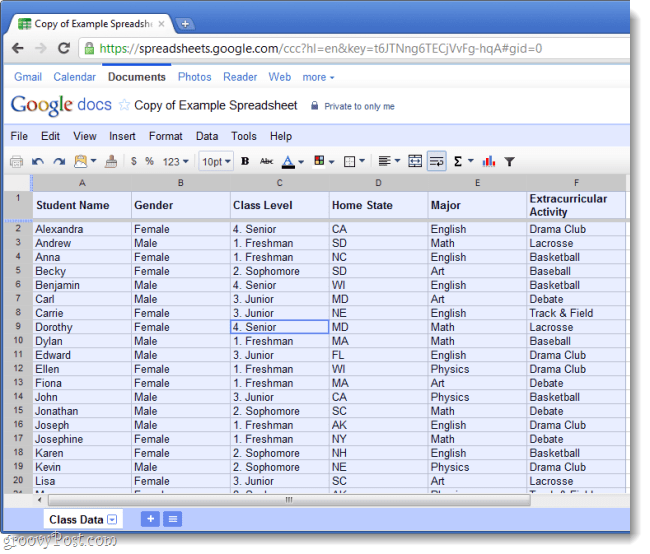
2 veiksmas
Dabar, kai skaičiuoklėje pilna jūsų informacijos, Pasirinkite viską (visas jūsų eilutes ir stulpelius), tada - meniu juostoje Pasirinkti Duomenys> „Pivot“ lentelės ataskaita.
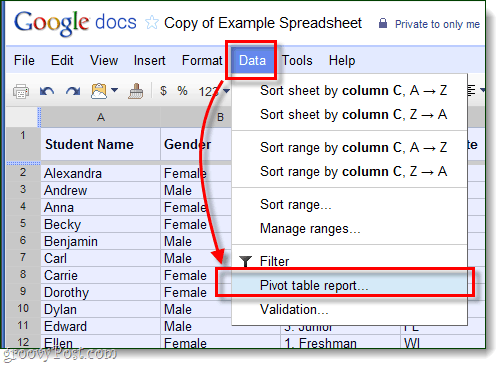
3 žingsnis
„Google“ dokumentai dabar prie dokumento pridės naują lapą (parodyta naršyklės apačioje kairėje). Naujas lapas turėtų būti vadinamas „Pivot Table 1“ ir jame bus naujas įrankis, Ataskaitų redaktorius, dešinėje srityje.
Darbas su Ataskaitų rengykle yra panašus į miniatiūrinio stalo kūrimą. Pasirinkti jūsų eilutes ir stulpelius, tada duomenis, kurieeina kartu su jais. Tiesiog žiūrėkite, kurias eiles ir stulpelius pasirinksite, nes jei pridėsite per daug detalių, tai prieštarauja šarnyrinės lentelės kūrimo esmei.
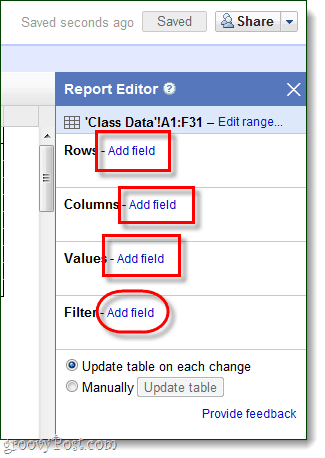
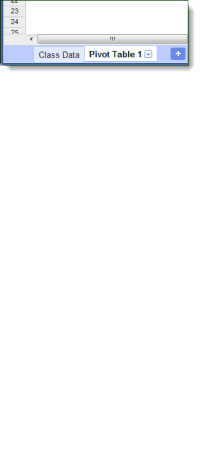
4 žingsnis
Pridedant Vertybės prie šarnyrinės lentelės, greičiausiai, turėsite pakeisti Apibendrinkite nustatymas. Jei norite, kad būtų rodoma faktinė statistika ir bendros sumos, pasirinkite COUNTA.
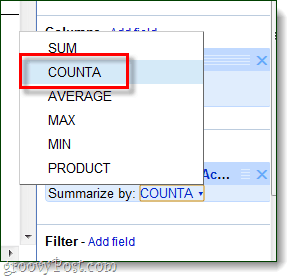
Išvada
„Pivot“ lentelės yra geriausias būdas supaprastinti sunkiai apdorojamas skaičiuokles. Nustatyti suvestines lenteles „Google“ dokumentuose yra paprasta ir nauja, tačiau ji vis tiek neatlieka to darbo, kurį galėtų atlikti „Microsoft Excel“ ar „Open Office“.
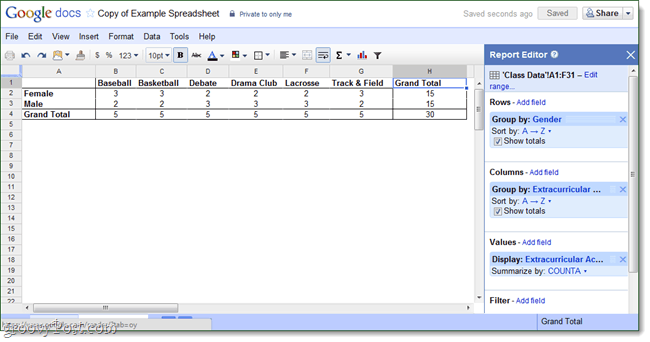










Palikite komentarą